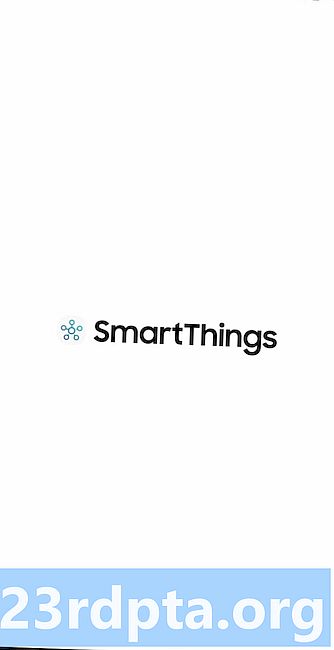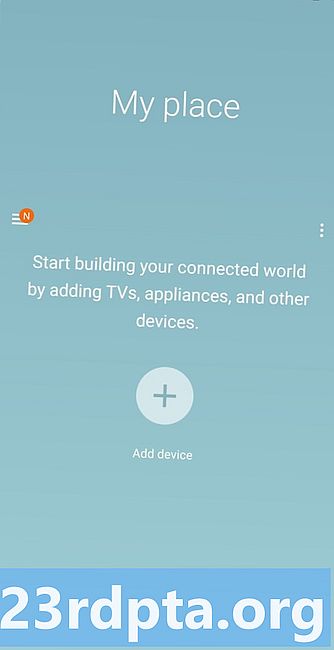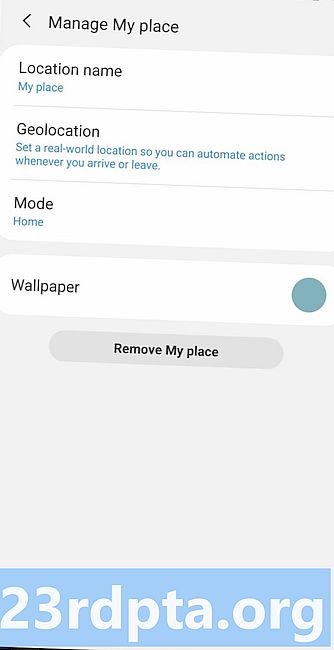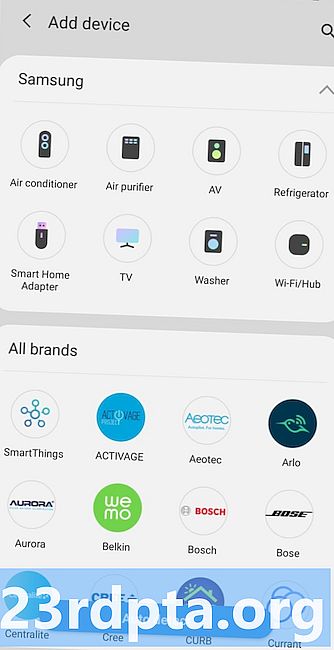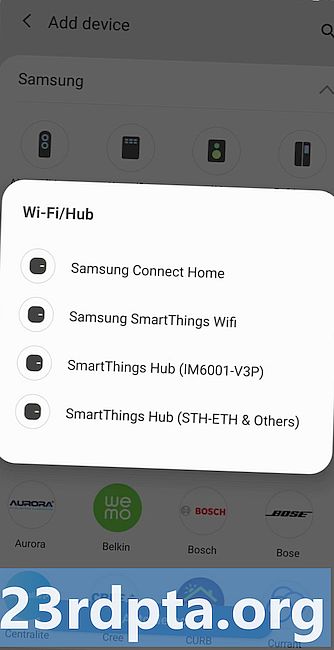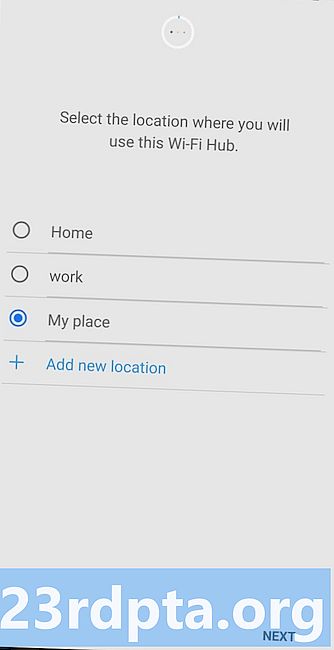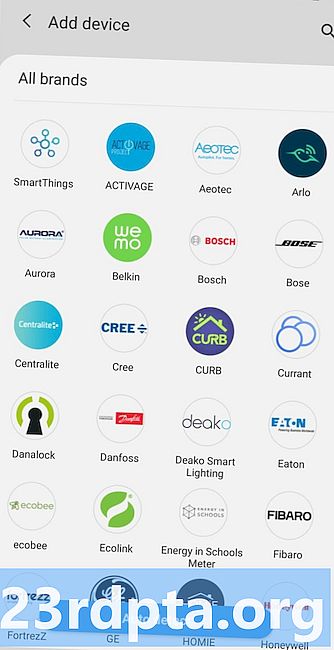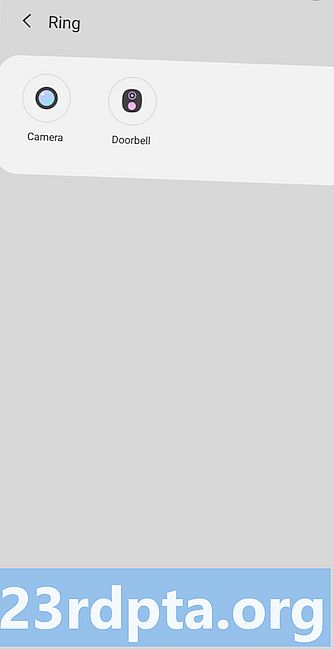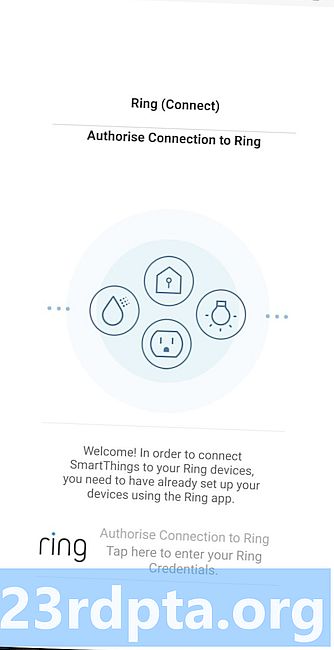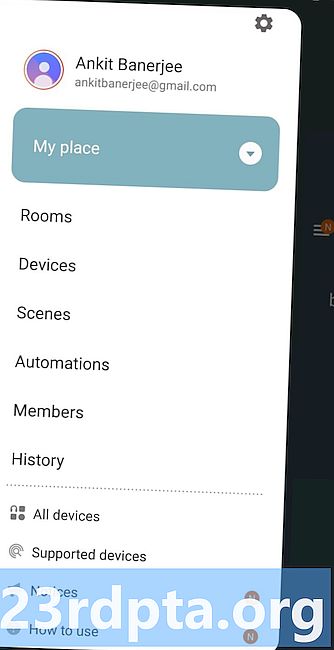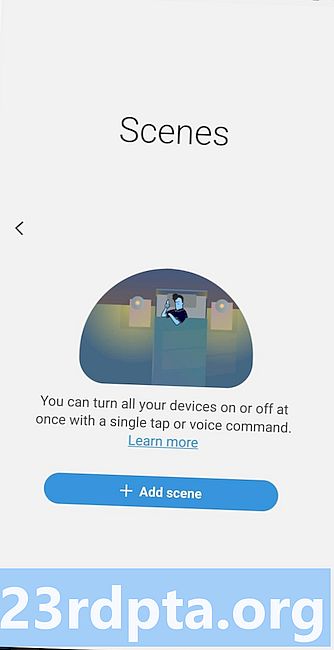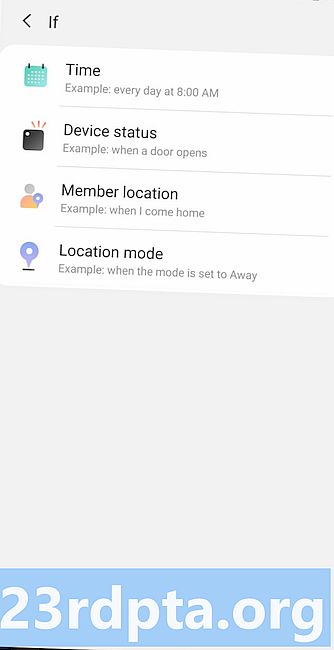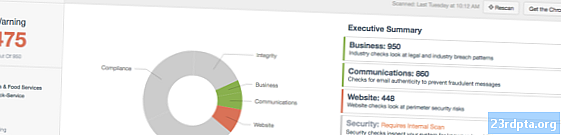Innehåll
- Vad är Samsung SmartThings?
- Bästa Samsung SmartThings-enheter
- Samsung SmartThings Hub och SmartThing Wi-Fi
- Bästa Samsung SmartThings-sensorer
- Philips Hue smarta lampor
- Ecobee4 termostat
- Schlage Connect Dörrlås
- Ring Video Doorbell Pro
- Arlo Pro 2 trådlösa säkerhetskameror
- Amazon Echo
- Komma igång med Samsung SmartThings
- SmartThings-appen
- Ställa in Samsung SmartThings Hub
- Lägga till en enhet
- Ställa in röststyrning
- Ställa in scener och automatisering
- Ställa in SmartApps (SmartThings Classic-app)
- Är Samsung SmartThings för mig?

Din smarta hemresa kan börja med något så enkelt som att köpa några smarta lökar och ändra stämningen i ett rum, och gå till en punkt där du kan kontrollera allt i ditt hus utan att fysiskt interagera med någonting. Att välja mellan hundratals produkter och räkna ut rätt ekosystem kan snabbt bli väldigt förvirrande. Samsung hoppas kunna lindra den förvirringen genom att tillhandahålla en enkel kontrollpunkt för alla dina smarta hemprodukter med Samsung SmartThings. Här är allt du behöver veta!
Vad är Samsung SmartThings?
Samsung SmartThings är faktiskt ett brett, omfattande varumärke som täcker både hårdvara och mjukvara. SmartThings-systemets största försäljningsplats är Samsungs försök att tillhandahålla en enda enhetlig kontrollpunkt för alla dina smarta hemenheter. Det gör det med inte bara sina egna enheter, utan genom att stödja ett imponerande antal tredjepartsprodukter som alla kan hanteras med SmartThings-appen. Samsung gör det också mycket enkelt att sortera igenom och hitta de bästa smarta enheterna för dig.
Bästa Samsung SmartThings-enheter
Samsung har en hel del enheter att erbjuda som omfattas av SmartThings-varumärket, men SmartThings största försäljningsstället är dess kompatibilitet med en mängd tredjepartsprodukter. Bortsett från att säkerställa att du inte blir låst i ett enda ekosystem, innebär denna breda kompatibilitet också att du inte har svårt att försöka hitta enheter som passar dina behov.
Det finns över 350 produkter för närvarande listade som "Fungerar med SmartThings." Dessa inkluderar allt från smarta lampor och strömbrytare, säkerhetskameror, dörrklockor, uttag, dörrlås, termostater och högtalare, till rök- och kolmonoxiddetektorer, vattenventilkontroller, ventiler , garageportar, bevattningssystem och så mycket mer. Det finns alldeles för många riktigt bra alternativ för att lista dem alla, men här är några av våra favoriter.
Samsung SmartThings Hub och SmartThing Wi-Fi

Samsung SmartThings Hub är nu i sin tredje iteration och fungerar som grunden för det smarta hemsystemet du bygger. Det här är också den enhet som är avgörande för att du ska kunna bygga ett Samsung SmartThings-system. Den ansluts trådlöst till alla dina smarta hemenheter och låter dig övervaka och kontrollera dem med en enda app. Huben behöver en aktiv internetanslutning för att fungera.
Naturligtvis, om du inte vill hantera besväret med en separat hub och Wi-Fi-router, har Samsung du täckt med det riktigt namngivna Samsung SmartThings Wi-Fi. Detta är en AC1300 mesh Wi-Fi-router som fungerar som ett nav. En enda router ger täckning för ett område på 1 500 kvm, men du kan lägga till mer för större hus.
Samsung SmartThings Hub sätter dig tillbaka 67,99 dollar medan en enda Wi-Fi-router för SmartThings är prissatt till $ 117,99. Du kan också hämta ett tre-paket Wi-Fi-routrar för $ 249,94.
Se även: De bästa smarta naven du kan köpa
Bästa Samsung SmartThings-sensorer

Samsung SmartThings multifunktionssensor
Det finns några olika typer av Samsung SmartThings-sensorer som Samsung har tillgängliga för att hjälpa dig komma igång på din hemmeautomationsresa.
De Samsung SmartThings multifunktionssensor är en allt-i-ett-sensor som kan upptäcka vibrationer, orientering, lutning, temperatur och när något öppnas och stängs. Du kan placera den på dörrar, lådor, fönster, skåp och mer. Det faktum att det känner av vibrationer gör det möjligt för sensorn att skilja mellan när en dörr öppnas och om det finns en bankdörr. Du kan ställa in varningar för alla dessa aktiviteter och allt annat du kan komma med.
Användningen av Samsung SmartThings rörelsessensor är självförklarande. Du kan ställa in den för att ta emot varningar om det finns någon oväntad rörelse i ditt hus eller i ett visst rum. Håll barn utanför gränserna, och se till att naturligtvis inte händer något otrevligt när ingen ska vara hemma. Du kan också ansluta den till smarta lampor så att de slås på eller stängs av när det rör sig.
Philips Hue smarta lampor

Philips Hue är förmodligen det bästa valet för alla som vill komma in i det smarta belysningsspelet. Ett nav krävs, men det är vad Samsung SmartThings-navet är för. Det stora utbudet av lampor som Philips har att erbjuda kan alla styras av SmartThings-appen. Om du har en smart högtalare kan dessa glödlampor också kontrolleras med Google Home- och Amazon Echo-enheter.
När du tittar på köpoptioner behöver du inte få ett startpaket, eftersom Hue Bridge inte kommer att krävas. Ett paket med fyra vita glödlampor ger dig tillbaka 40,99 dollar, men om du vill lägga till lite färg i ditt liv, är en enda premium smart glödlampa (med 16 miljoner färger) prissatt till $ 37.
Ecobee4 termostat

Om du är en fan av Amazon Echo kommer du gärna att lära dig att Ecobee4 har Alexa inbyggt för enkel integration i ditt smarta hem. Ännu viktigare är det i detta fall att den är kompatibel med Samsung Smart Things. Med termostaten ingår en rumssensor (och du kan köpa mer) som låter dig kontrollera och prioritera vilka rum som behöver värme eller kyla. Du kan styra allt med SmartThings-appen även om du inte är hemma. Ecobee4-termostaten är priset till $ 198,99.
Schlage Connect Dörrlås

Bättre hemsäkerhet är en av de bästa anledningarna till att investera i smarta hemprodukter, och Schlage Connect-dörrlåset är ett bra ställe att börja. Du kan låsa eller låsa upp dörren på distans med en smartphone och SmartThings-appen. Du kan också ställa in vem som kan eller inte kan använda den dörren genom att tillhandahålla åtkomstkoder som kan matas in via pekskärmen. Schlage Connect-dörrlåset är till 199,99 dollar.
Ring Video Doorbell Pro

Tillsammans med ett smart lås är ett annat sätt att stärka din smarta hemsäkerhet med en videodörrklocka. Ledande är Ringe Video Doorbell Pro. Det låter dig se, höra och prata med alla som dyker upp vid din dörr med din smartphone, surfplatta eller till och med en smart TV. Den stöder upp till 1080p video och ger kristallklar video på natten också. Ring Video Doorbell Pro är till 249 $.
Arlo Pro 2 trådlösa säkerhetskameror

Den slutliga produkten som borde hjälpa till att täcka de flesta av dina hemsäkerhetsbehov är Arlo Pro 2-kameran. Dessa trådlösa kameror är utformade för att fungera både i och utanför ditt hus och har nattvision och tvåvägsljud som låter dig skrämma inkräktare. Du kan titta på live videoströmmar på distans och även få tillgång till upp till tre dagar med inspelningar. Två Arlo Pro 2-kameror är till 349,99 dollar, men du kan dra nytta av betydande rabatter med större multikamerabuntar.
Amazon Echo

Du kanske har märkt att många av de smarta enheterna som nämns ovan erbjuder röststyrning via Alexa eller Google Assistant. Medan Google gör ett bra jobb för att komma ikapp Amazon, är antalet Alexa-stödda enheter otroligt och inkluderar allt som nämnts hittills. Det är inte världens bästa talare när det gäller ljud, men det kommer att få jobbet gjort. Om du letar efter någon typ av röstkontroll med ditt SmartThings-system är det ett utmärkt sätt att få till Amazon Echo.
Komma igång med Samsung SmartThings
SmartThings-appen
Samsung introducerade SmartThings-appen förra året, som konsoliderar över 40 av Samsungs olika smarta hem- och smarta enhetsappar till en. Förutom att styra dina SmartThings-produkter, låter den nya appen dig också hantera andra enheter som Smart-TV, smarta kylskåp, smarta tvättmaskiner och alla andra smarta produkter som Samsung för närvarande erbjuder.
SmartThings-appen har förbättrats mycket sedan den först släpptes och är mycket mer kapabel nu. Om du är ny i SmartThings-världen skulle jag rekommendera att du bekanta dig med den nya appen från början. Men om du har använt SmartThings ett tag har du antagligen allt konfigurerat med SmartThings Classic-appen redan. Det är helt okej att fortsätta använda den äldre appen i det här fallet. Faktum är att Classic-appen fortfarande har några funktioner som inte har kommit över till den nya appen än.
För guiderna nedan tittar vi först på den nya SmartThings-appen. När du laddar ner appen från Google Play Store måste du logga in med ett Samsung-konto. Om du har en Samsung-smartphone, smart-tv eller andra smarta enheter från företaget, bör du redan ha ett konto. Om inte är allt du behöver en e-postadress och ett lösenord för att skapa en.
Ställa in Samsung SmartThings Hub
- Anslut hubben till Wi-Fi-routern med den medföljande Ethernet-kabeln. Om du får det nya 3: e generationens nav kan du också ansluta trådlöst till routern. Det här steget kommer inte att behövas om du får SmartThings Wi-Fi.
- Starta appen och tryck på den stora plusikonen (Lägg till enhetsknapp) för att komma igång. Du kommer att se en lista över kompatibla Samsung-enheter och ett annat avsnitt som innehåller tredjepartsmärken.
- Klicka på “Wi-Fi / Hub.” I Samsung-avsnittet.
- En lista över nav kommer att dyka upp. Klicka på din enhetstyp och följ instruktionerna på skärmen.
Lägga till en enhet
- Anslut och slå på de smarta enheterna som du vill ansluta till SmartThings-navet.
- Starta appen och tryck på den stora plusikonen (Lägg till enhetsknapp).
- Du kan trycka på knappen "Auto detect" för att låta appen snabbt hitta kompatibla enheter. Tänk dock på att detta inte alltid fungerar som förväntat. Tills appen får de nödvändiga programförbättringarna kan den manuella rutten vara det bättre sättet att gå.
- På enhetssidan hittar du varumärket för din produkt och knackar på den. För att till exempel ansluta Ring-videodörrklockan, klicka på "Ring" och tryck sedan på "Doorbell" och följ instruktionerna på skärmen.
- Skölj och upprepa för alla smarta produkter du vill lägga till.
Ställa in röststyrning
- Amazon Alexa - Samsung SmartThings är helt kompatibel med Alexa och är anledningen till att vi rekommenderar att du får en Echo-enhet för röststyrning. Allt du behöver göra är att gå till Alexa's Skills-butik, söka efter SmartThings och aktivera det. Gå sedan till Smart Home-skärmen i Alexa-appen och tryck på Discover, som visar dig alla enheter som kan styras med Alexa.
- Google Assistant - Du kan använda Google Assistant via din smartphone eller Google Home. I Google Home-appen går du till Hemkontroll -> Enheter, klickar på plustecknet längst ner till höger och klickar på SmartThings. Logga in på ditt Samsung-konto och tryck på Autorisera.
Ställa in scener och automatisering
- Starta appen och öppna hamburgermenyn (tre horisontella linjerikon på vänster sida). Klicka på relevant avsnitt och följ instruktionerna på skärmen.
- scener - Scener låter dig ställa in flera enheter för att fungera tillsammans med ett enkelt tryck på din telefon eller ett röstkommando. Till exempel kan du ställa in en scen där alla lampor och din smarta TV tänds i vardagsrummet.
- Automatisering - Automation tar konceptet med scener ett steg längre. Detta låter dig skapa "om detta då det" scenarier. Så med en rörelsessensor på en sovrumsdörr kan du låta lamporna tändas automatiskt i rummet varje gång dörren är öppen. Du kan ställa in villkor baserade på tid, enhetsstatus, användarplats och mer.
Ställa in SmartApps (SmartThings Classic-app)
-
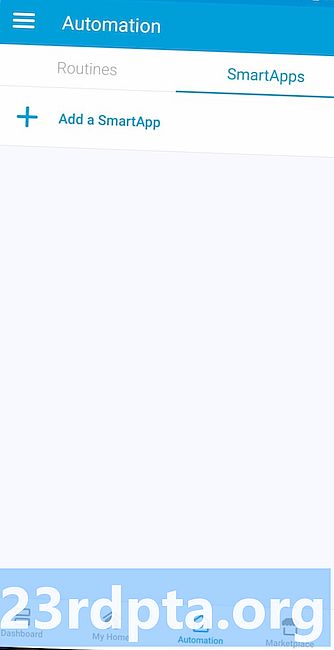
- lägga till förinställd automatisering med den gamla smartthings-appen
-
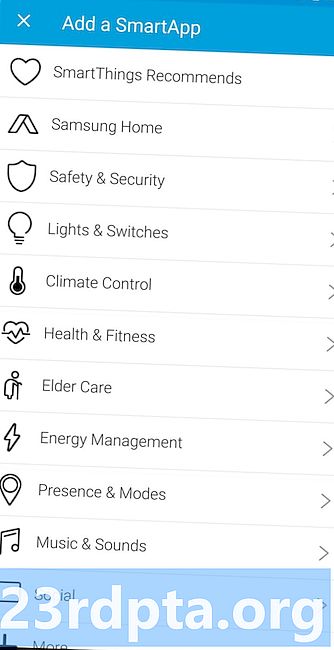
- enheter som har förinställd automatisering tillgängliga
-
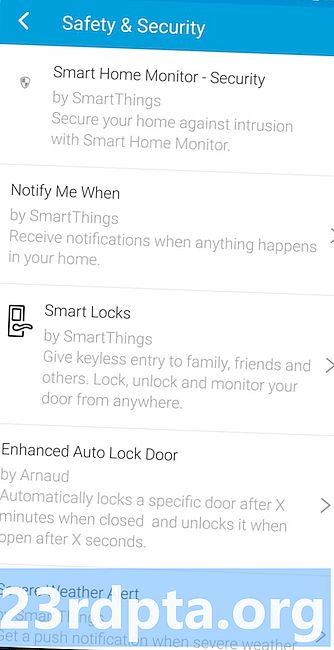
- ett exempel på en förinställd automatisering
- Starta appen SmartThings Classic. Du måste logga in med ditt Samsung-konto om du inte redan har gjort det.
- Navigera till fliken Automation för att komma åt rutiner (samma som Automation i den nya appen) och SmartApps.
- SmartApps - Rutiner kan vara svåra och förvirrande att ställa in om du är nybörjare. Det är här SmartApps visar sig vara en stor hjälp. Detta är vanliga uppgifter som de smarta enheterna kan använda som du kan aktivera med ett tryck. Ett bra exempel är "Klar för regn", som varnar dig om dörrar och fönster är öppna om det är dåligt väder på vägen.
- Antagande att du har rätt sensorer, det finns många SmartApps-alternativ skapade av SmartThings såväl som tredjepartsutvecklare. Gå till avsnittet SmartApps, hitta de enheter du har och du kan hitta alla SmartApps som finns tillgängliga för det.
Är Samsung SmartThings för mig?
Tyvärr är SmartThings inte för alla. Samsung har gjort ett bra jobb med att försöka förenkla installationsprocessen så att alla kan göra det. Dock rekommenderas en viss mängd teknisk kunskap, särskilt när (inte om) du måste felsöka problem. Så bra som slutresultatet är - att ha flera enheter att utföra olika funktioner med en knapptryckning - att inställa allt kan vara en lång och tråkig process. SmartThings-appen är inte heller perfekt och det finns en hel del buggar och problem som måste åtgärdas.
Dock verkar smarta hem vara nästa stora sak, åtminstone i teknologibubblan som vi lever i. Samsung SmartThings har verkligen ett ben uppe i detta utrymme, tack vare det otroliga stöd som finns tillgängligt för smarta enheter från tredje part. Om "smart allt" verkligen är framtiden, erbjuder SmartThings ett bra sätt att komma dit.